Добрый день! Сегодня я расскажу один случай из практики системного администрирования.
Топик заинтересует тех, кому еще придется столкнуться с настройкой сети под DOS впервые. Надеюсь, изложение будет достаточно полезным для тех, кому предстоит подключать станки к сети, и достаточно интересным для прочтения теми, кто не испытывает трудностей в работе с этой ОС.
Самому мне не довелось быть активным пользователем DOS. Я не так давно начал работать с компьютерами.
При знакомстве с DOS меня удивляло, что он до сих пор используется не смотря на возраст. В частности на производстве, где немало станков из прошлого века. Почему их не заменят на современные?
Во-первых, обычно это требует больших инвестиций. Пока они работают, приносят прибыль предприятию, менять их невыгодно.
Во-вторых, зачастую станки с современными ОС на управляющем компьютере менее стабильны. Это объясняется человеческим фактором: люди привыкшие к пользовательскому интерфейсу Windows легко используют компьютер станка не по назначению. Еще DOS лишен многих проблем с ПО и их обновлением, использует устройства напрямую и прост в настройке.
Что требовалось
На заводе один из станков использует DOS. Операционная система отлично справляется. Станок позволяет выполнять оператору задания как из файла, так и вручную. Эти файлы создает специальная программа, что упрощает, ускоряет работу станочников и снижает количество их ошибок.
Итак, начало 2013 года — файлы в цех носят на дискетах. Такой носитель информации ненадежен и становится все дороже. Часто приходится записывать задания заново, если дискета вышла из строя. Да и дисководы не обеспечивают высокую отказоустойчивость. Но главное — скорость работы определяется скоростью хода человека, который ходит за дискетами.
Если подключить станок к корпоративной сети передачи данных, можно исключить дискеты из бизнес-процесса.
Как решить
Необходимо, чтобы станок имел доступ к файлам заданий по сети. Для обеспечения сохранности данных он будет использовать папку удаленного сервера как сетевой диск. Подключаю этот диск у оператора, который создает файлы заданий в офисе, с правами на запись. Для станка создаю отдельную учетную запись на сервере для чтения. Эту учетную запись DOS будет использовать при подключении сетевого диска.
Скорость соединения определяется наиболее удобными точкой доступа и сетевым адаптером, который подойдет для станка, т.к. файлы весят десятки килобайт. В моем случае скорость 100 Мбитс — более чем достаточно с запасом в два порядка.
Станок находится в производственном помещении в 60 метрах от ближайшего сетевого узла. Монтажные работы затруднены множеством объектов и невозможностью остановить процесс производства. Для обеспечения связи буду использовать беспроводной мост из обычного WIFI-маршрутизатора и точки доступа, которую закрепляю повыше и подключаю к DOS-машине. Маршрутизатор находится в прямой видимости и подключен к корпоративной сети передачи данных.
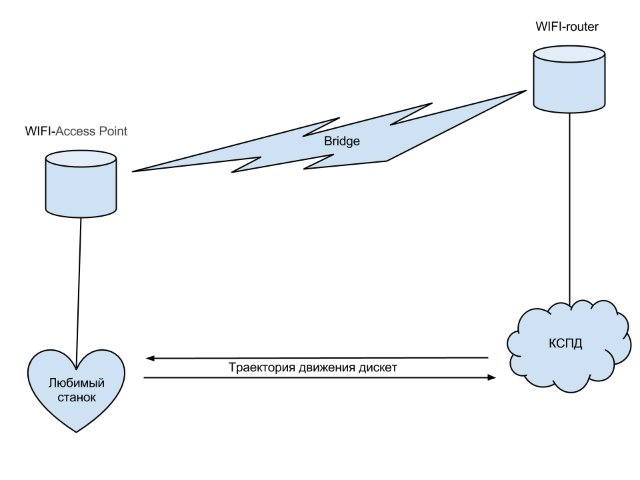
Стоит заметить, что в голом MS DOS нет сети. Придется установить Microsoft Network Client v3.0. Почему его? О нем в интернете полно информации, и он легко настраивается. Можно использовать и другие клиенты, если есть предпочтения.
Что сделал
С настройкой WIFI-bridge все более-менее понятно. Есть много доступного оборудования.
А вот с сетевой картой станка могут быть большие сложности. Компьютер может быть старым и не иметь сетевого интерфейса или свободных слотов PCI (может даже ISA). К сетевой карте нужно найти драйвера NDIS 2.
Клонировал диск станка
Станок нельзя выводить из строя. На нем работают круглосуточно, надолго занимать его нельзя.
Чтобы сделать все преобразования на своем рабочем месте, снимаю образ жесткого диска.
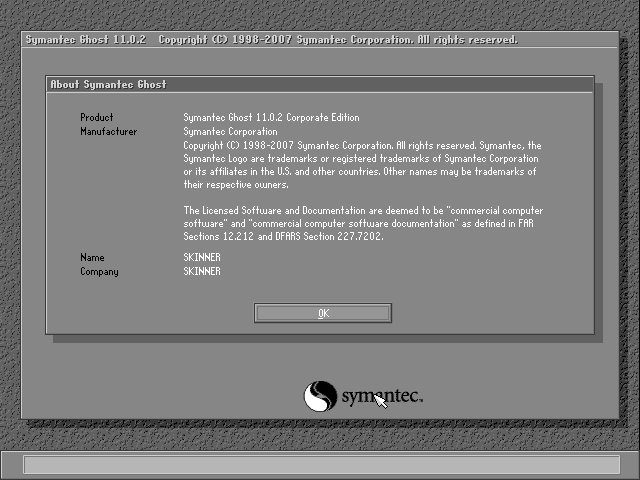
Интерфейс понятен даже для тех, кто не очень дружит с английским. Выбираю сделать из раздела образ (Partition — To Image).
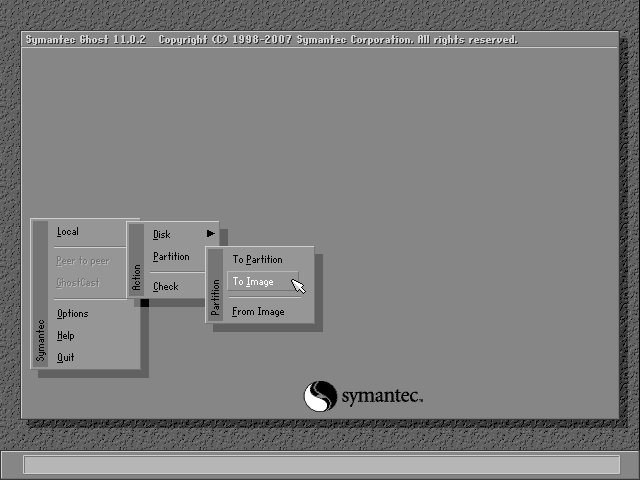
Затем нужно выбрать носитель, содержащий раздел, с которого будем снимать образ.
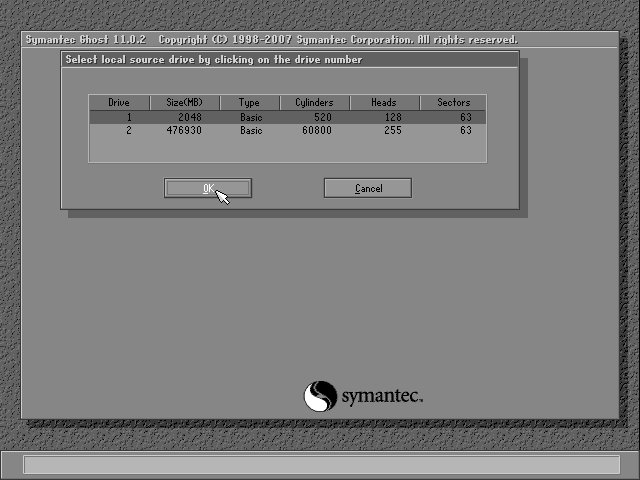
В этом окне выбирают раздел на диске, но в данном примере он один.
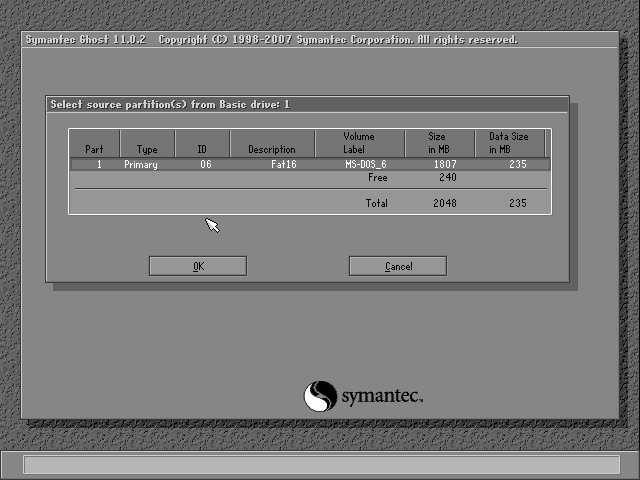
Далее следует указать папку, где будет сохранен образ диска, а также указать имя файла.
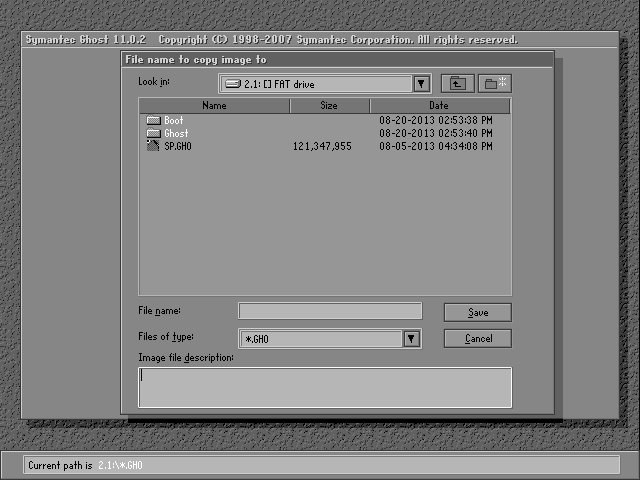
Ghost предлагает использовать сжатие при создании образа. Можно отказаться, выбрать быстрое сжатие или максимальное. Раздел небольшой, поэтому я использовал Fast.
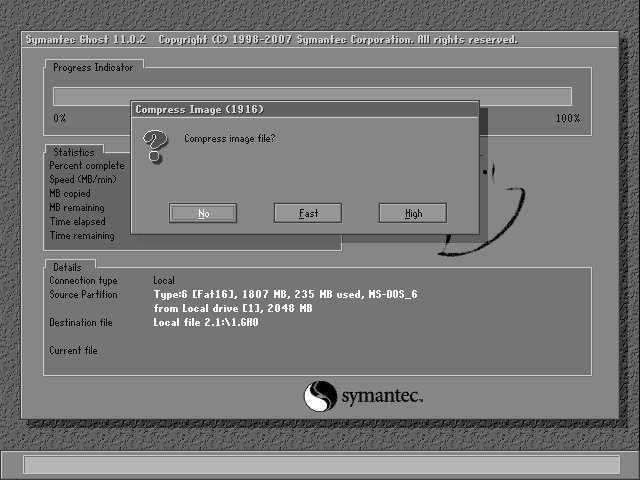
Соглашаюсь продолжить и начинается процесс снятия образа.
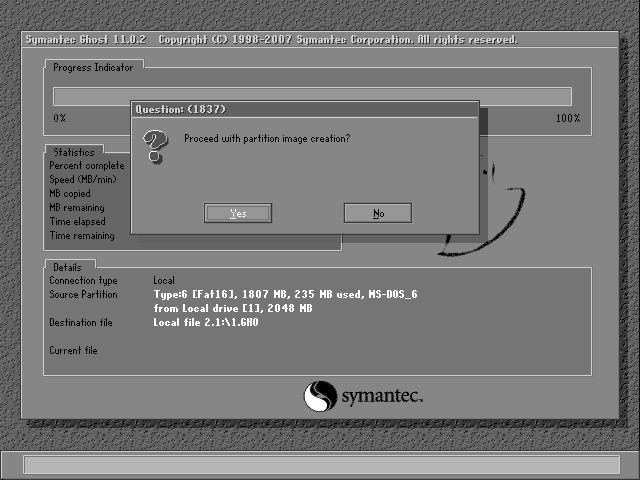
Диск небольшого объема, поэтому процесс занял около 5 минут.
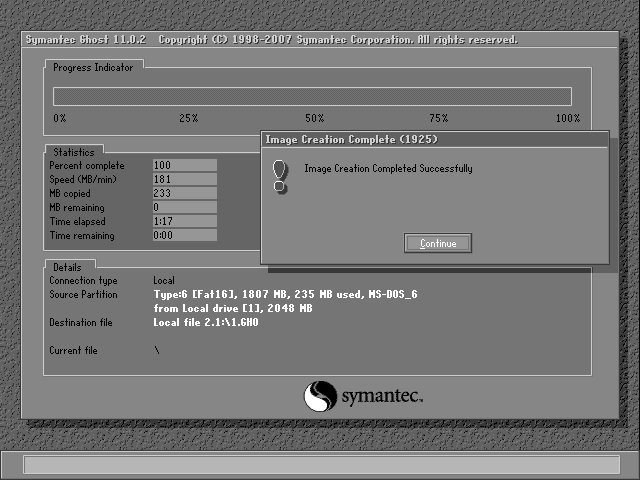
Образ получен, перезагружаю станок, проверяю работоспособность и оставляю работать.
Полученный образ можно записать на свободный компьютер (что я и сделал) или виртуальную машину.
В стартовом меню Ghost'а выбираю создать раздел из образа (Partition — From Image).
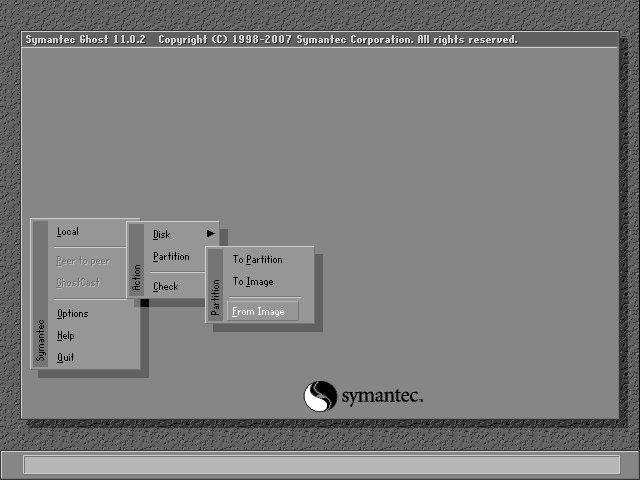
Выбираю нужный файл образа.
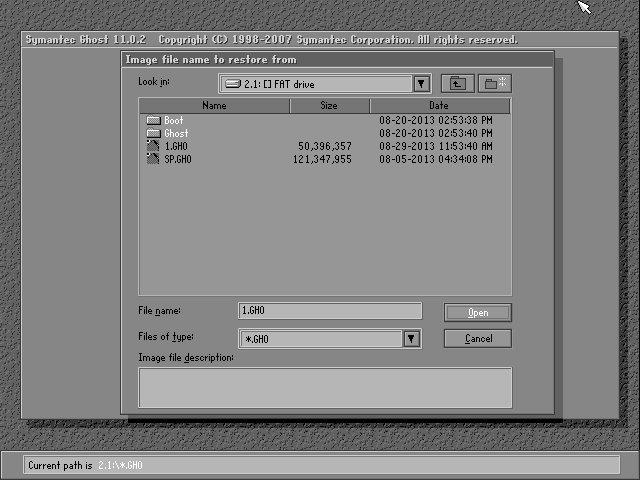
Выбираю раздел образа. В нашем случае он один — выбора нет.
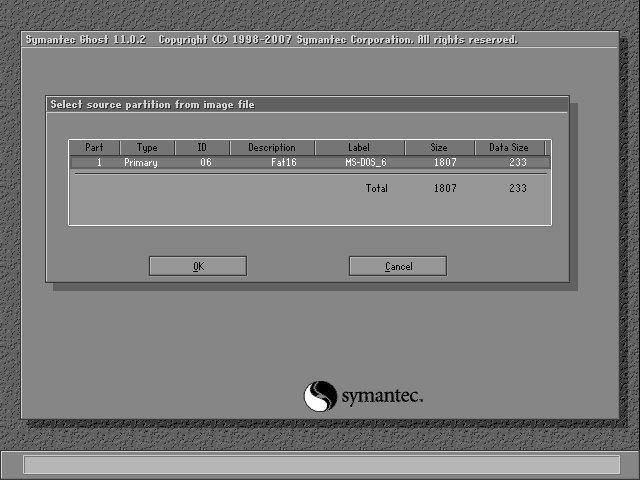
Теперь нужно выбрать диск, куда будет записан образ.
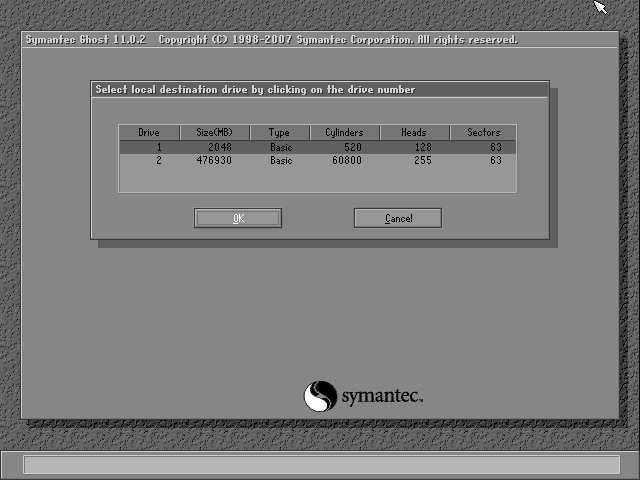
Здесь выбирается раздел, если их несколько. А еще можно указать размер — указываю размер исходного образа.
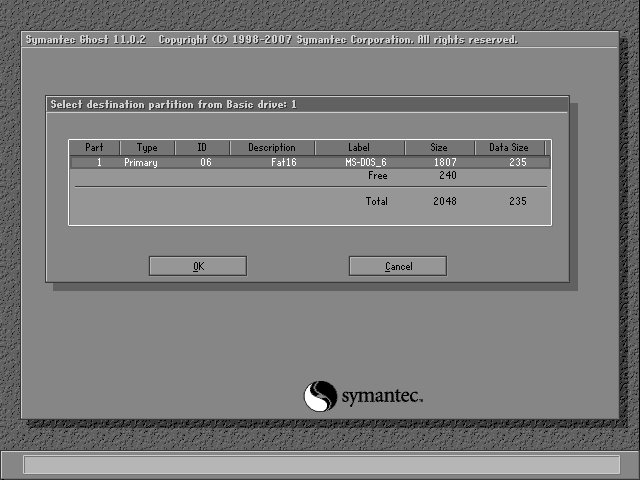
Подтверждаю перезапись раздела из образа.
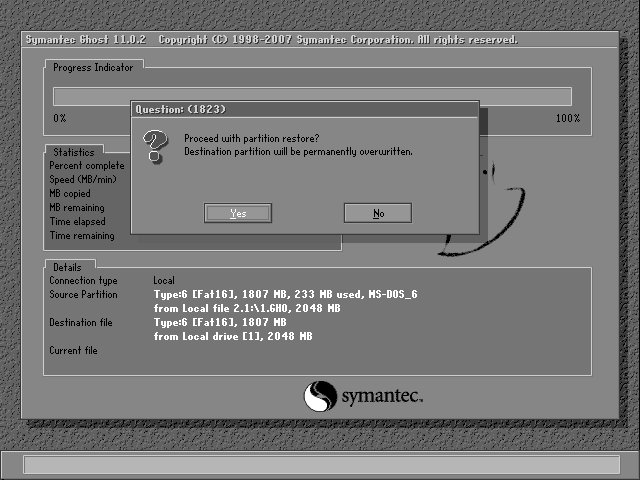
После удачного завершения клонирования, перезагружаю компьютер и перехожу к установке MS NC.
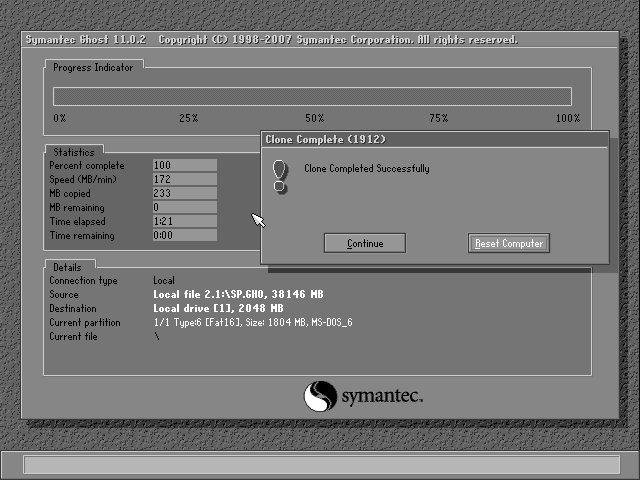
Подготовил к работе копию диска
Загружаюсь с клона DOS-машины. Программа станка запускается на компьютере автоматически при включении, и закрыть ее нельзя. Чтобы сделать доступной для работы DOS станка, загружаюсь с того же Live USB диска, с которого делал копии. Можно использовать любой носитель с DOS. В открывшемся Volkov Commander'е нужно открыть диск C:, выделить autoexec.bat, нажать F4 для редактирования.
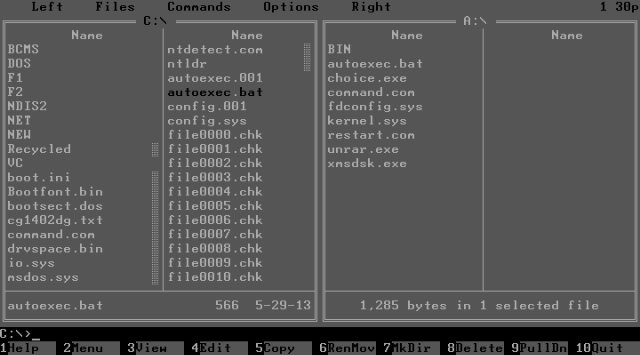
Программное обеспечение устанавливалось не мной, поэтому исправляю только последнюю строчку, чтобы исключить из автозапуска программу станка.
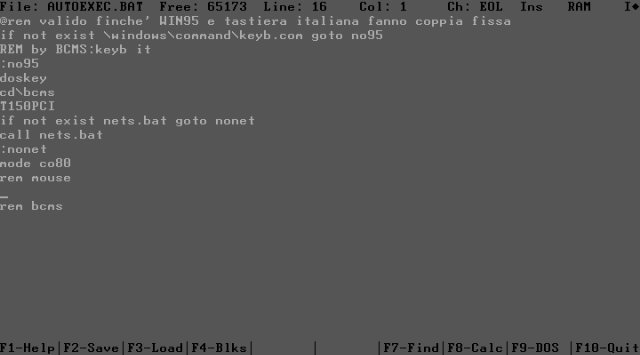
Нажимаю F2, чтобы сохранить и перезагружаю компьютер. Загружаемся с DOS станка.
Установил MS Network Client
Дистрибутив MS NC легко скачать в образе двух дискет. Начинаю установку с первой, набрав A:setup. Попадаю в окно приветствия с простыми инструкциями на английском языке. Жму Enter, чтобы продолжить установку.
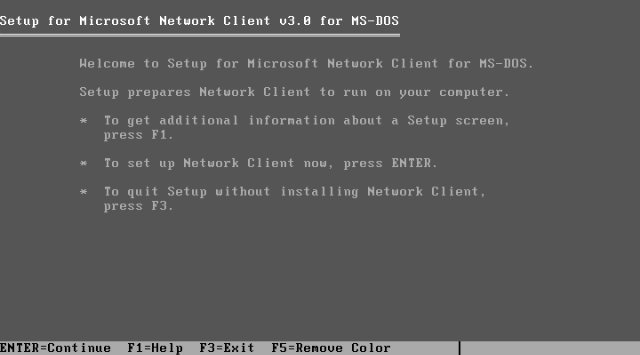
Программа установки предлагает указать папку. Оставляю путь без изменений.
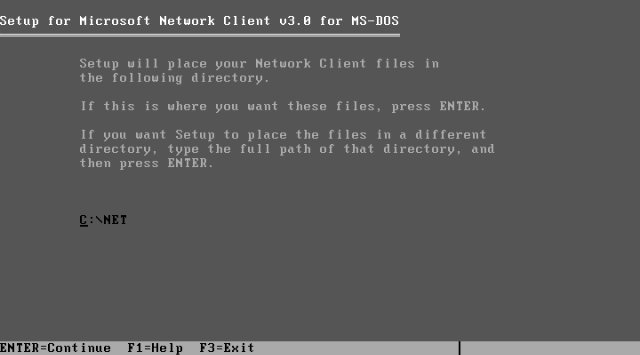
Чтобы установить драйвер из папки, нужно выбрать вторую строчку.
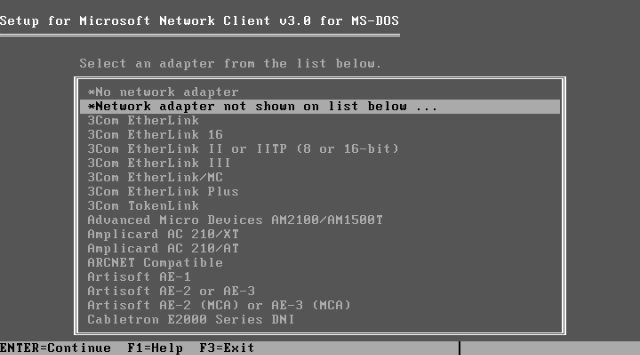
И указать путь к драйверу.
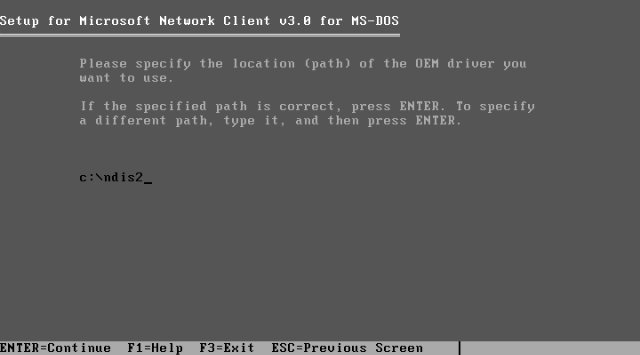
Программа установки определила, какие драйверы есть в папке, и предлагает выбрать.
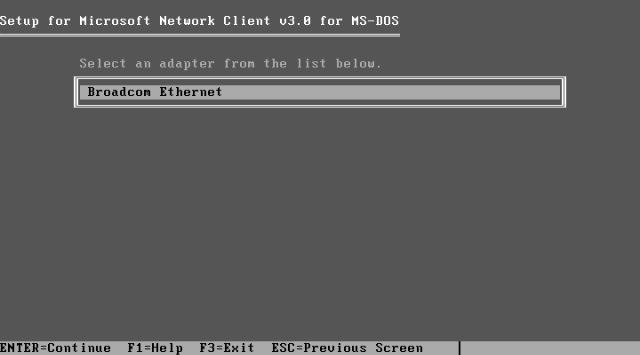
Предлагается использовать режим лучшего быстродействия или отказаться. Жму Enter.
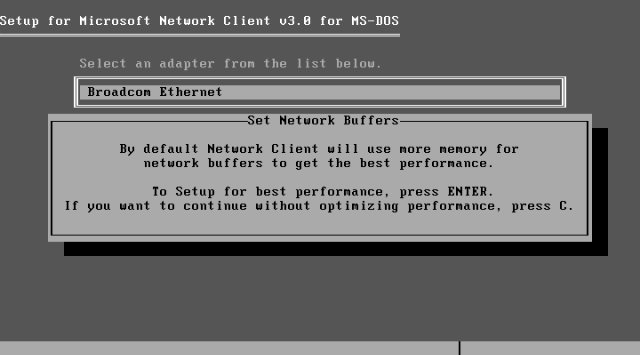
После небольшой паузы предлагается ввести имя пользователя. Ввожу dos, хотя это имеет мало значения. Авторизация будет происходить при каждом включении.
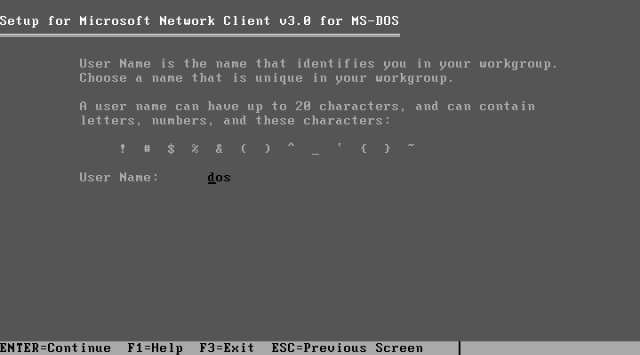
Остается изменить остальные параметры установки. Захожу в Change Setup Options.
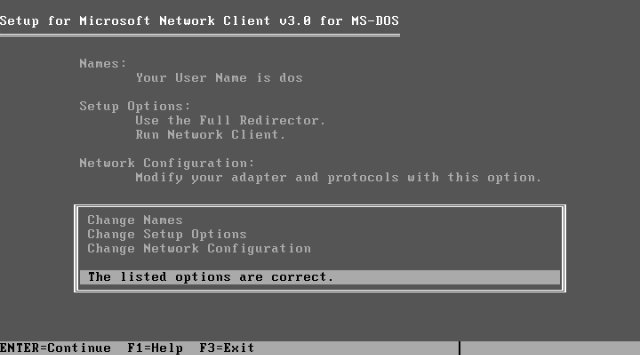
Изменяю параметр Redir Options.
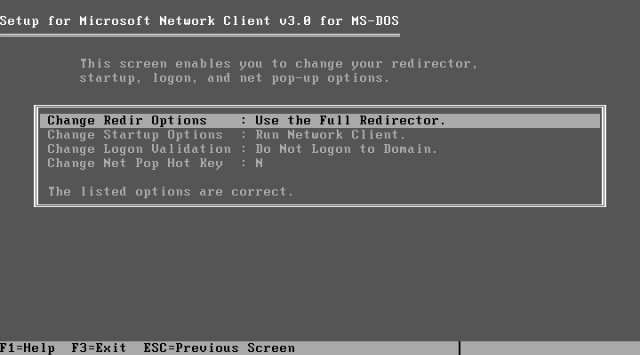
Он определяет расход оперативной памяти при запуске сетевой службы. Full Redirector используется для подключения к домену или запуска программ по сети. В этом нет необходимости. Важно, чтобы основной памяти хватало на запуск программы станка, поэтому указываю базовый Basic Redirector.
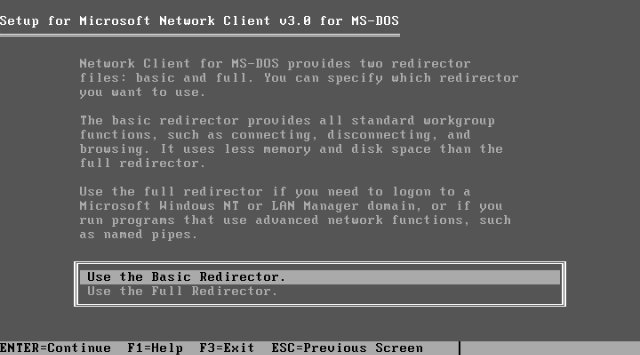
Подтверждаю настройки и перехожу к разделу Network Configuration, где меняю сетевой протокол на TCPIP.
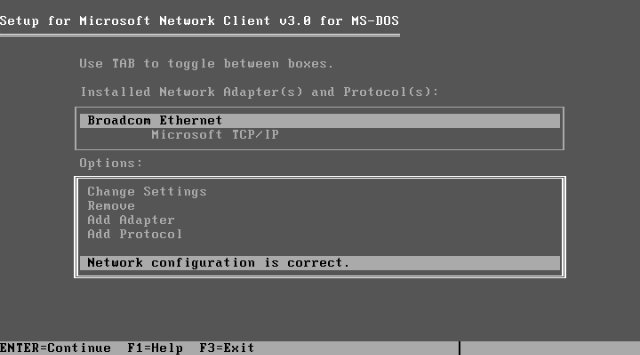
Настройка закончена. Программа установки предлагает вставить вторую дискету или указать путь к файлам установки.
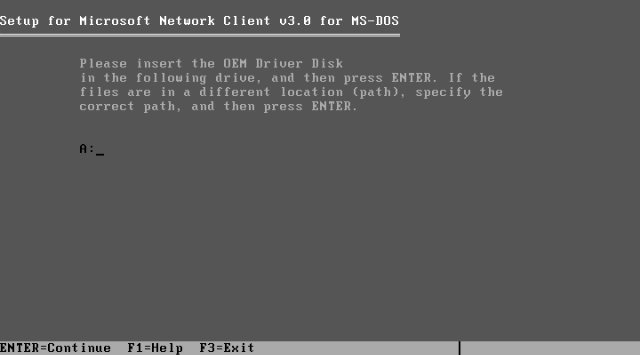
Вставляю дискету, жму Enter. Установка закончена. Остается только перезагрузить компьютер.
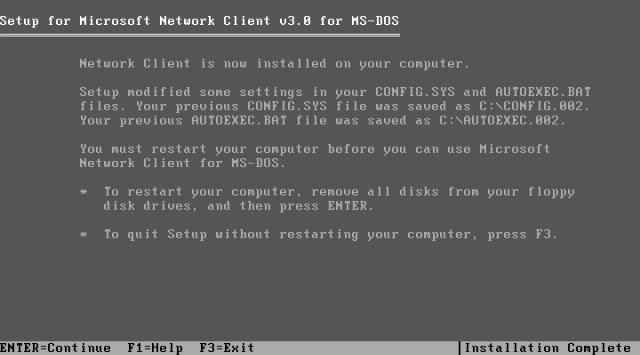
Произвел сетевые настройки
После перезагрузки чуда не происходит, сеть не работает, ведь драйвер установлен для станка, а не для компьютера, на котором производится настройка. Сейчас важно отредактировать файлы hosts и lmhosts. В них добавляю ip-адрес и сетевое имя сервера, на котором хранится нужный сетевой диск. В файл autoexec.bat добавляю несколько строк, чтобы при загрузке не требовалось вводить имя и пароль, а также для подключения сетевого диска. Диск назван A:, чтобы программа станка думала, что это дискета (иначе никак).
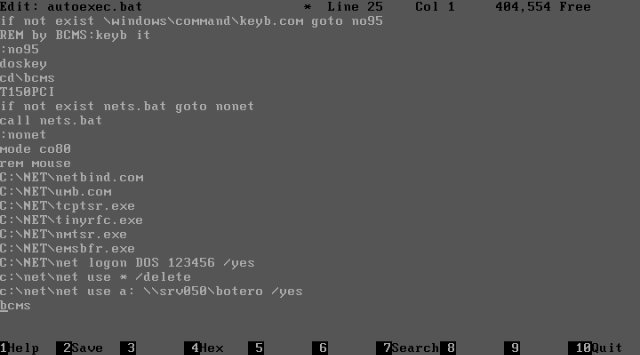
После такой несложной настройки новую версию образа снимаю с компьютера и записываю на станок.
В BIOS станка отключаю дискеты для замены их сетевым диском.
В случае ошибки при настройке, есть резервная копия для восстановления. В таком случае важно зафиксировать сообщения об ошибках.
Что получилось
Станок продолжает работать в том же режиме, остается привычным для пользователей. Только дискеты не требуются. Кроме дискет, экономится пробег рабочих — ходить за файлами никуда не нужно.
Рассказать о своем опыте в DOS, задать вопрос или указать на ошибку приглашаю в комментариях.
Автор: glinden








